Disebabkan oleh sekatan peralatan dan masa merakam, banyak imej anda mungkin kabur. Jadi, bagaimana untuk menyahkaburkan imej menjadi isu utama bagi ramai orang apabila mereka ingin meningkatkan kualiti gambar. Jika anda salah seorang daripada mereka yang mencari penyelesaian terkemuka untuk menyahkaburkan foto, anda harus membaca artikel ini untuk mempelajari 7 alat percuma dan berbayar dengan tutorial lengkap.
Bahagian 1. Sebab di sebalik Mempunyai Imej Kabur
Terdapat sebab mengapa anda mungkin mempunyai foto kabur. Dengan menentukannya, anda akan dapat mengelakkan daripada mempunyainya serta melakukan tugas ini.
◆ Kamera Tidak Stabil - Kestabilan kamera anda mempunyai impak yang besar untuk menjadikan foto yang ditangkap menjadi kabur. Oleh itu, sila pastikan untuk menstabilkan atau lebih baik menggunakan tripod semasa mengambil gambar, terutamanya apabila menggunakan DSLR.
◆ Subjek Bergerak - Menangkap subjek bergerak boleh menyebabkan foto kabur. Jadi, menetapkan kamera anda pada ISO atau kelajuan pengatup yang lebih tinggi adalah lebih baik.
◆ Lensa Kamera Kotor - Kadangkala, lensa kamera yang kotor menjejaskan kualiti foto dan menjadikannya kabur. Dengan ini, pastikan anda membersihkan lensa kamera anda dengan kerap.
◆ Fokus Salah - Ini mungkin perkara yang menyebabkan imej kabur. Anda perlu memastikan anda sentiasa menetapkan fokus yang betul pada objek anda.
Bahagian 2. Alat Terbaik untuk Menyahkaburkan Gambar Dalam Talian Secara Percuma
1. Penskala Imej AVAide
Penskala Imej AVAide ialah salah satu penyunting imej yang paling menjanjikan yang anda pasti akan suka. kenapa? Kerana ia mempunyai teknologi yang paling berkuasa, anda boleh menggunakannya dengan mudah untuk melaraskan paparan imej anda dengan mempertingkat, menyahkaburkan, mengalih keluar hingar dan meningkatkannya dalam satu klik sahaja! Ia mengejutkan, tetapi ia tidak dapat dinafikan benar kerana teknologi itu dikuasakan AI. Jadi, anda boleh menyahkaburkan imej dengan AI dengan mudah. Selain itu, Penskala Imej AVAide ini adalah percuma. Bayangkan imej yang tidak kabur tanpa memerlukan anda satu sen pun, dan tanpa memuat turun dan memasang sebarang perisian!
Walaupun begitu, AVAide Image Upscaler juga boleh menghasilkan output tanpa tera air, walaupun ia dilakukan dalam prosedur pengeditan maksimum. Ketahui lebih lanjut mengenainya dengan melihat tutorial tentang cara menyahkaburkan imej secara percuma di bawah.
Cara Menggunakan Penskala Imej AVAide untuk Menyahkaburkan Foto
Langkah 1Lawati ini pautan untuk mencapai tapak web utama alat tersebut. Apabila mencapai halaman, tekan Pilih Foto butang untuk anda boleh memuat naik imej kabur.
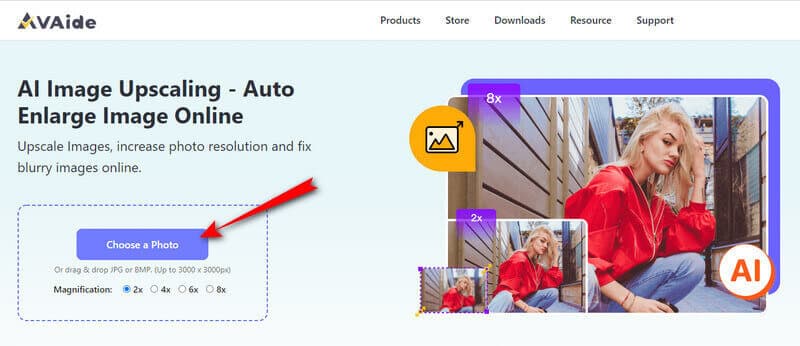
Langkah 2Anda sudah akan melihat perubahan setelah anda memuat naik foto. Lihat dengan pratonton cara membersihkan foto anda daripada menjadi kabur. Kemudian, anda boleh melaraskan Pembesaran dengan melayang pada pilihan di atas gambar.
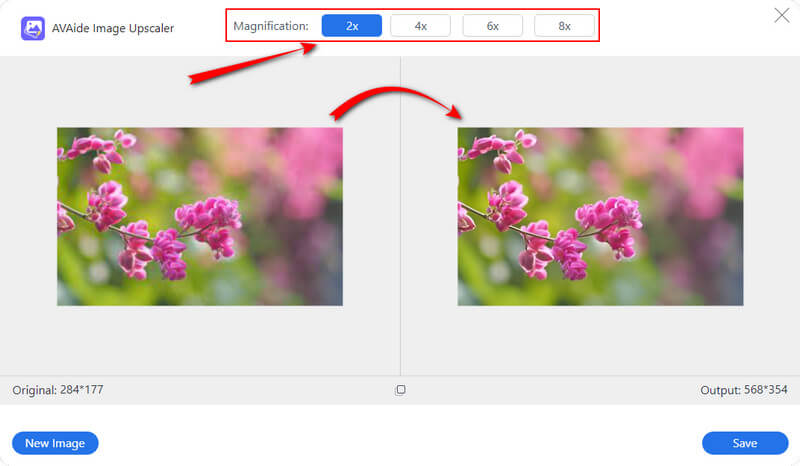
Langkah 3Anda sudah boleh menuntut output anda dalam masa kurang daripada seminit dengan mengklik butang Jimat butang. Lihat bahawa pukulan tidak akan menghapuskan tetingkap, jadi jika anda ingin menyahkaburkan gambar lain, tekan sahaja Imej Baharu tab.
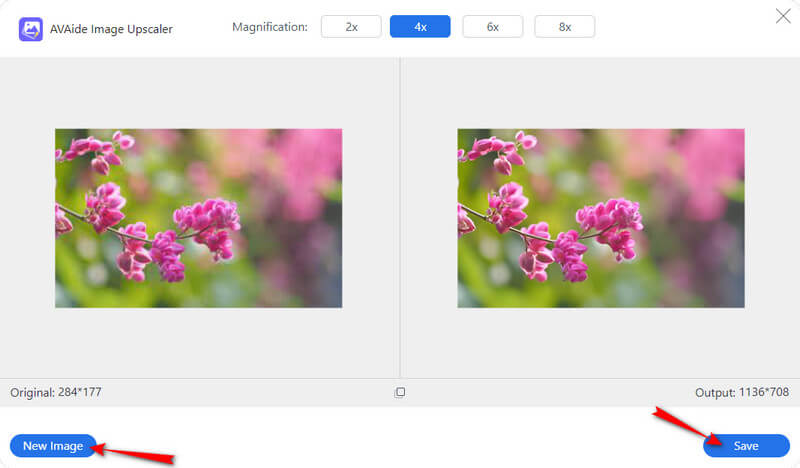
2. Pengasah Imej VanceAI
Satu lagi cara untuk menyahkaburkan imej dalam talian ialah melalui VanceAI Image Sharpener. Tambahan pula, sebagai sebahagian daripada namanya, alat dalam talian ini menggunakan teknologi kecerdasan buatan yang berfungsi dalam prosedur peningkatannya. Tidak dinafikan, VanceAI Image Sharpener, seperti AVAide Image Upscaler, mendahului pesaingnya dalam menyediakan output kualiti yang sangat baik. Walau bagaimanapun, tidak seperti yang lain, pengasah imej ini hanya memberikan pengguna tiga kredit bulanan untuk percubaan percuma. Jika tidak, anda harus membeli pelan premiumnya untuk penggunaan berterusan. Sebaliknya, alat ini boleh menawarkan banyak pilihan dan penyelesaian, seperti pengalih keluar latar belakang, pembesar, denoiser dan banyak lagi. Tetapi untuk mengetahui prosedurnya dalam menyahkaburkan foto, berikut ialah garis panduan yang perlu anda ikuti.
Cara Menyahkaburkan Imej Dalam Talian dengan Pengasah Imej VanceAI
Langkah 1Pergi ke tapak web utama alat dan daftar dengan akaun e-mel anda. Sebaik sahaja anda berada di sana, tekan butang yang tertera Muat Naik Imej untuk mendapatkan imej kabur anda dalam antara muka.
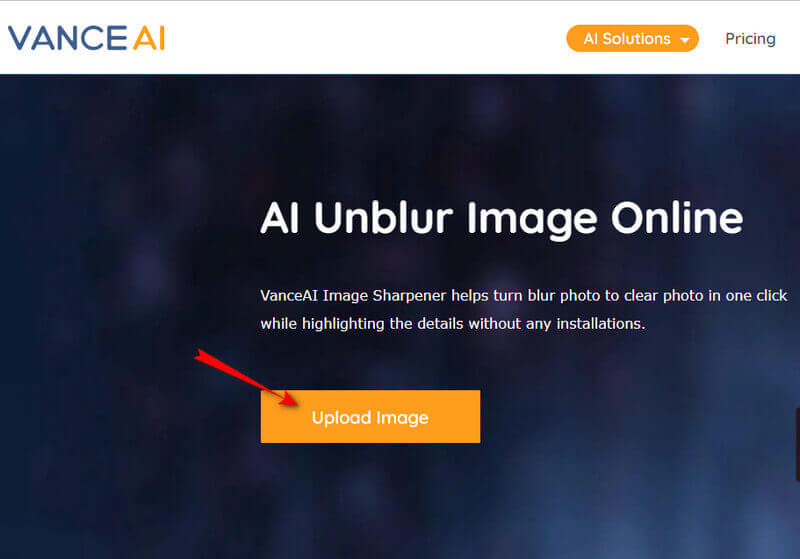
Langkah 2Pada kanvas utama, navigasi bar pelarasan di bawah Ketajaman untuk parameter manual. Selepas itu, klik pada Mulakan Proses butang untuk memulakan proses penyahkaburan.
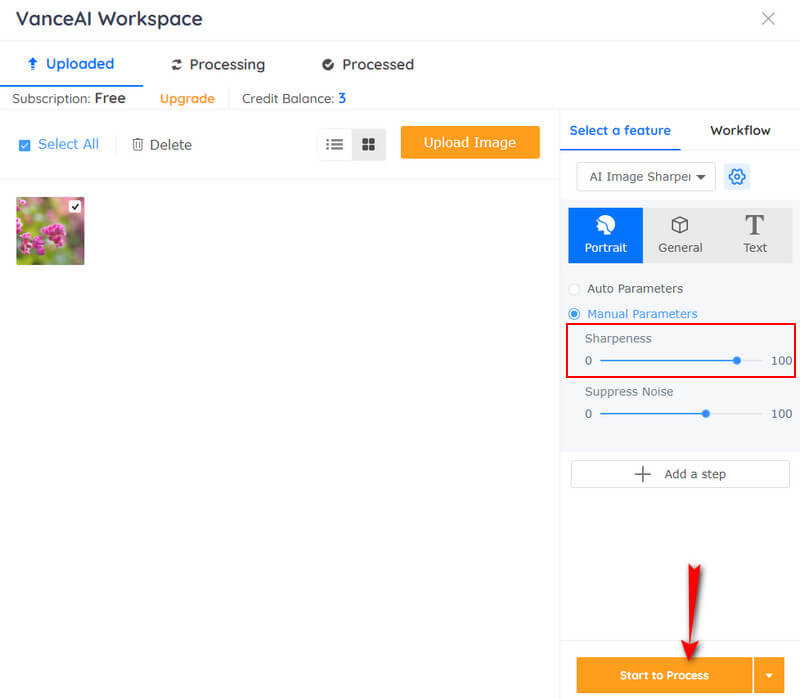
Langkah 3Selepas proses nyahkabur, semak output pada halaman Diproses. Kemudian, klik Muat turun untuk memperoleh fail foto yang baru dipertingkatkan.
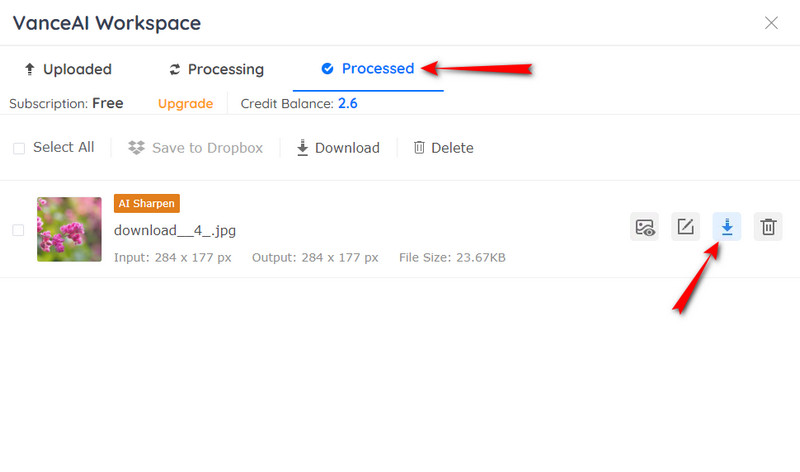
3. Penambah Foto PicWish
Untuk melengkapkan penyelesaian dalam talian kami, kami membentangkan kepada anda PicWish Penambah Foto. Ia adalah penambah foto yang luar biasa yang menggunakan teknologi kecerdasan buatan dengan semua alatannya, seperti pengalih keluar latar belakang, ubah suai foto, peningkatan muka dan banyak lagi. Selain itu, sama seperti AVAide Image Upscaler, pengguna boleh menggunakannya secara percuma. Walau bagaimanapun, apabila ia berkaitan dengan pembesaran, PicWish Photo Enhancer boleh sahaja menjadikan imej lebih besar sehingga 4 kali ganda, tidak seperti AVAide, yang boleh membesar sehingga 8 kali ganda. Bagaimanapun, untuk menunjukkan kepada anda cara prosedur imej penyahkaburannya berfungsi.
Cara Menggunakan Penambah Foto PicWish untuk Menyahkaburkan Foto
Langkah 1Pergi ke tapak web rasminya dan mula mengimport foto kabur anda dengan mengklik butang Muat Naik Imej butang. Sebagai alternatif, anda hanya boleh menyeret foto dari peranti anda dan kemudian melepaskannya pada antara mukanya.
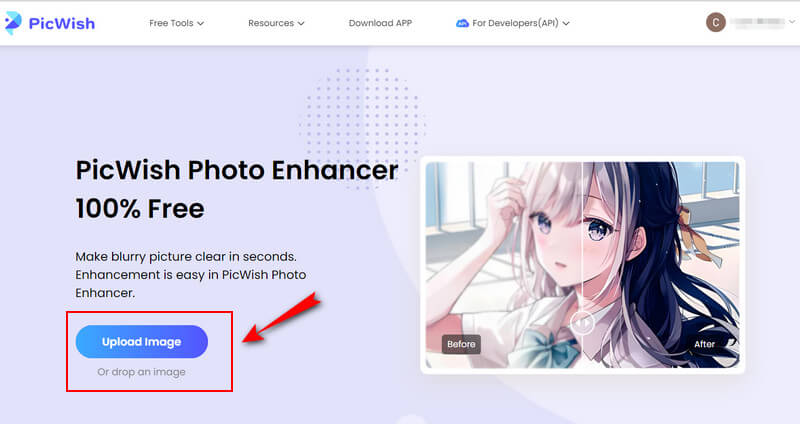
Langkah 2Selepas memuat naik, kanvas tempat anda boleh melihat pratonton akan muncul. Dari sana, anda boleh menyeret bar panel untuk melihat betapa ajaibnya foto anda dilalui.
Langkah 3Kemudian, tekan Muat turun butang di penjuru atas sebelah kanan, membawa anda ke tetingkap pendaftaran. Log masuk menggunakan akaun e-mel anda, dan prosedur muat turun akan bermula.
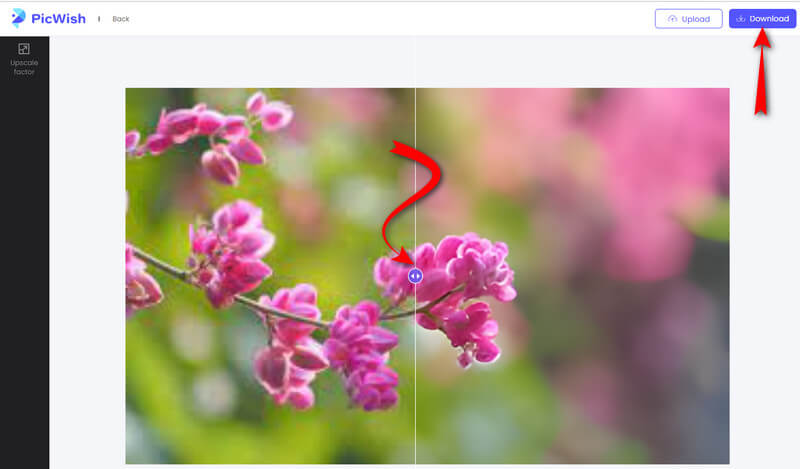
Bahagian 3. Nyahkabur Imej pada Android dan iPhone
Berikut ialah dua apl yang sangat kami cadangkan untuk pilihan yang boleh anda gunakan menggunakan peranti mudah alih anda.
1. Remini - Penambah Foto AI
Remini - AI Photo Enhancer ialah aplikasi yang boleh anda perolehi di kedai epal dan permainan. Ia mengedit foto lama, kabur dan rosak dengan cekap dengan bantuan teknologi kecerdasan buatannya. Tambahan pula, Remini menyokong item pembelian dalam apl untuk membantu anda dengan tugas penyuntingan foto anda pada Android dan iPhone. Walau bagaimanapun, anda perlu membuat akaun selepas memuat turunnya secara percuma. Selepas memuat turunnya secara percuma, Remini akan memberikan anda percubaan percuma selama 7 hari, yang boleh menjadi tempoh yang cukup untuk menyemak keupayaan dan keupayaannya. Bagaimanapun, jika maklumat ini membuatkan anda memutuskan untuk menggunakannya, ikut garis panduan tentang cara untuk menyahkaburkan imej pada Android dan iPhone di bawah.
Langkah 1Pergi ke gedung mainan anda dan muat turun untuk memasang apl. Selepas muat turun berjaya, lancarkan dan daftar dengan pilihan anda.
Langkah 2Selepas itu, ketik Pertingkat pilihan dan cari foto kabur anda untuk dimuat naik. Jika anda memilih untuk menggunakan percubaan percuma, anda perlu mengetik Tingkatkan Iklan Tontonan pemilihan untuk anda memulakan proses secara percuma.
Langkah 3Akibatnya, halaman pratonton akan muncul selepas iklan. Navigasi pusat di tengah untuk melihat sebelum dan selepas. Selepas itu, tekan Muat turun ikon di atas skrin untuk mendapatkan fail baharu.
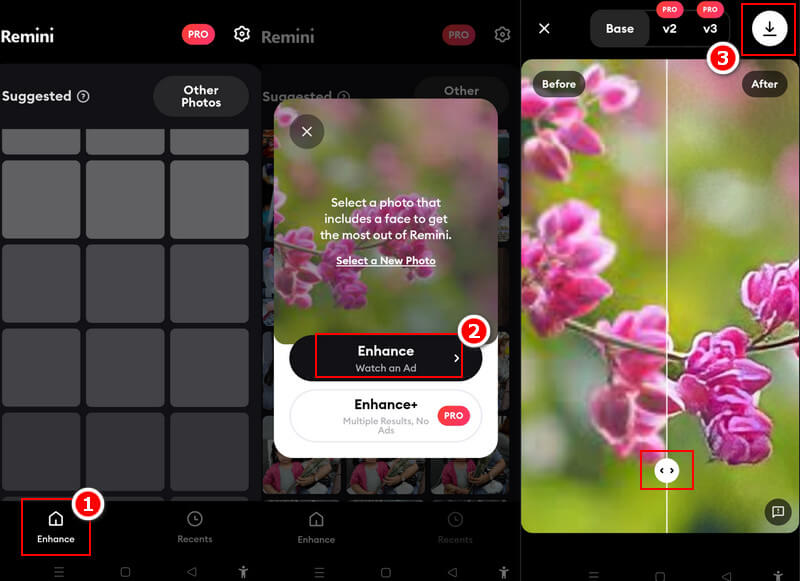
2. Pixelup - Penambah Foto AI
Seterusnya pada apl mudah alih, kami ada untuk anda ialah Pixelup - AI Photo Enhancer. Ia juga merupakan aplikasi hebat yang boleh menukar gambar kabur dan lama anda kepada paparan HD menggunakan teknologi AI aplikasi. Selain itu, Pixelup bukan sahaja membenarkan anda mempertingkatkan foto tetapi mewarnakan foto hitam dan putih, menghidupkannya dan berkongsinya dengan satu ketikan. Walaupun muat turun percuma, apl ini membolehkan anda memutuskan sama ada anda ingin melanggan langganan mingguan, bulanan dan tahunannya, dengan akses tanpa had kepada cirinya. Bagaimanapun, jika anda ingin mencuba apl ini, ikuti garis panduan tentang cara menyahkaburkan imej pada iPhone, sama seperti Android menggunakan Pixelup - AI Photo Enhancer.
Langkah 1Dapatkan apl daripada kedai epal anda dan lancarkannya. Kemudian, ketik ikon Plus berwarna biru di bahagian tengah bahagian paling bawah skrin untuk memuat naik foto anda.
Langkah 2Setelah dimuat naik, klik pada Tingkatkan pemilihan antara alatan di bahagian bawah. Kemudian, tetingkap timbul akan muncul di mana anda mesti memilih Tonton Iklan pilihan untuk meningkatkan foto secara percuma.
Langkah 3Selepas itu, anda akan melihat hasilnya dalam skrin tetingkap baharu. Laraskan gelangsar untuk melihat hasil peningkatan, dan kemudian ketik Selesai untuk mendapatkan foto baharu.
Bahagian 4. Nyahkaburkan Imej pada Desktop
1. Adobe Photoshop
Adobe Photoshop ialah alat profesional untuk orang yang berpengalaman untuk mengedit foto. Anda boleh menggunakan Photoshop untuk menyahkaburkan foto menggunakan ciri yang berbeza, termasuk Unsharp Mask, Smart Sharpen, High Pass, Resolusi Super, dsb. Di sini kami menunjukkan cara menggunakan Smart Sharpen untuk melakukan nyahkabur foto dengan langkah terperinci.
Langkah 1Tambahkan foto kabur anda dalam Photoshop. Pergi ke Penapis > Tajam > Smart Sharpen di bar navigasi atas.
Langkah 2Laraskan Jumlah, Jejari, Kurangkan Kebisingan tetapan untuk menyahkaburkan foto kabur anda dalam Photoshop.
Langkah 3Anda boleh pratonton versi foto anda yang dipertajam dan tidak diproses, jika hasilnya memenuhi keperluan anda, anda boleh mengklik okey butang untuk menyimpan foto.
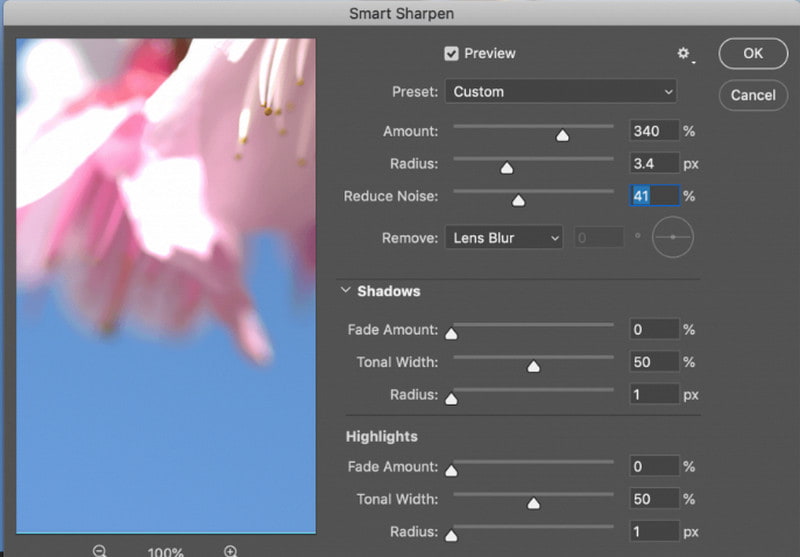
2. GIMP
GIMP ialah alternatif percuma kepada Adobe Photoshop untuk pengguna memproses imej kabur. Seperti Photoshop, GIMP mempunyai banyak ciri untuk menyahkaburkan imej, termasuk alat Brightness-Contrast, Alat Curves, Alat Levels, Unsharp Mask, dll. Di sini, kami akan menunjukkan kepada anda cara menggunakan salah satu ciri ini - Alat Brightness-Contrast.
Langkah 1Buka imej kabur dalam GIMP, kemudian, anda harus memilih lapisan imej kabur yang anda ingin laraskan. Jika imej adalah satu lapisan, latar belakangnya akan dipilih secara lalai.
Langkah 2klik Warna > Kecerahan-Kontras di bar navigasi atas.
Langkah 3Kemudian, anda boleh mengubah suai peluncur Kecerahan dan Berbeza. Sementara itu, anda boleh melihat kesan imej kabur anda.
Langkah 4Jika anda berpuas hati dengan pelarasan, klik okey untuk menggunakan kesan ini.
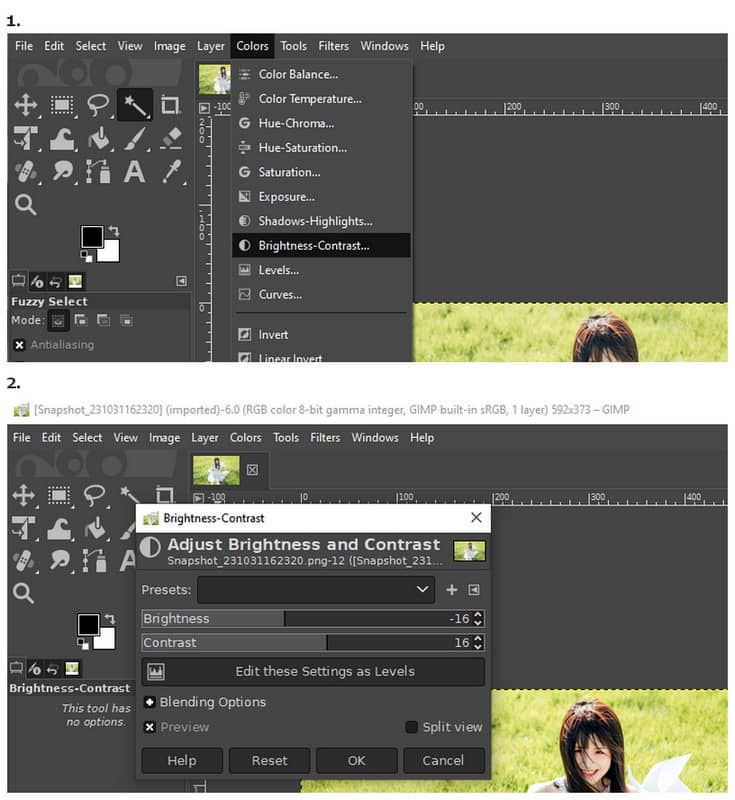
Bahagian 4. Soalan Lazim tentang Menyahkaburkan Imej
Bagaimana untuk menyahkaburkan imej pada Course Hero?
Untuk menyahkaburkan foto pada dokumen dengan Curse Hero, anda mesti membuka dokumen dan memilih pilihan periksa selepas mengklik kanannya. Selepas itu, pergi ke sumber dan tekan bg, dan buka tab baharu. Akhir sekali, ubah suai URL dengan menaip -html-bg-unsplit.png dan semak fail yang dinyahkaburkan.
Adakah foto saya akan menjadi kabur selepas pemampatan?
Terdapat peluang besar untuk foto anda menjadi kabur selepas pemampatan. Ini disebabkan oleh kadar bit yang lebih rendah selepas memampatkan fail. Tetapi anda boleh menggunakan alat pemulihan foto untuk betulkan gambar kabur anda.
Adakah penyahkaburan meningkatkan saiz fail?
ya. Penyahkaburan cenderung untuk meningkatkan saiz fail. Ini kerana penyahkaburan mengubah suai ketajaman imej, yang menjejaskan saiz foto.
Semua alatan dalam talian, mudah alih dan desktop yang hebat terdapat dalam artikel ini. Dengan menggunakan mereka, anda akan dapat nyahkaburkan imej paling mudah. Kami berharap anda menerima dan menggunakan semua yang telah dinyatakan dalam siaran ini, dan jangan teragak-agak untuk menghantar maklum balas kepada kami. Akhir sekali, ikuti pusat sumber ini untuk mendapatkan lebih banyak penyelesaian tentang tugasan berbeza yang anda mesti patuhi.
Petua Menaikkan Imej
- Cara Meningkatkan Resolusi Imej dalam 3 Cara Popular
- Cara Mudah untuk Meningkatkan Kualiti Imej Serta-merta
- 5 Cara untuk Membetulkan Gambar Kabur [Untuk Desktop & Mudah Alih]
- 8 Cara untuk Meningkatkan Resolusi Foto Dalam Talian secara Percuma
- 13 Penambah Foto Utama untuk Meningkatkan Kualiti Imej
- Mudah Tukar Imej Resolusi Rendah kepada Resolusi Tinggi Dalam Talian
- Cara Meningkatkan Resolusi Foto dalam Photoshop [Langkah Demi Langkah]
- 10 Penambah Resolusi Imej Terbaik Terbaik Berbaloi Dicuba
- 10 Alat Pembesar Foto AI Cemerlang (Percuma 100%)
- 11 Penubah Pengubah Foto Terbaik pada Platform Berbeza untuk Digunakan
- 7 Cara Mengubah Saiz Imej tanpa Menggugat Kualiti
- Cara Menjadikan Imej Lebih Besar: 7 Cara Terbaik untuk Dipertimbangkan
- Cara Membetulkan Kualiti Gambar dengan 2 Cara Mudah (Dalam Talian & Luar Talian)
- Buat Foto HD: 5 Cara Menakjubkan untuk Melihat Ke Hadapan Dalam Talian
- Cara Menurunkan Kualiti Imej dengan 3 Cara Dengan Mudah
- Cara Menyahkaburkan Imej: Untuk Platform Dalam Talian dan Mudah Alih
- 5 Cara Mudah untuk Menjadikan Gambar Lebih Jelas
- Cara Meningkatkan Resolusi JPEG/JPG/PNG dalam 5 Penyelesaian Terbaik
- Tukar Resolusi Foto Android dan iPhone dalam Tiga Cara

Teknologi AI kami secara automatik akan meningkatkan kualiti imej anda, mengeluarkan bunyi bising dan membetulkan imej kabur dalam talian.
CUBA SEKARANG



